一、LVM概述
1、逻辑卷管理
- 能够在保持现有数据不变的情况下动态调整磁盘容量,从而提高磁盘管理的灵活性
- /boot分区用于存放引导文件,不能基于LVM创建
2、LVM机制的基本概念
1.1、PV(物理卷)
- 物理卷是LVM机制的基本存储设备,通常对应为一个普通分区或整个硬盘。创建物理卷时,会在分区或硬盘的头部创建一个保留区块,用于记录LVM的属性,并把存储空间分割成默认大小为4MB的基本单元(PE) ,从而构成物理卷

1.2、VG(卷组)
- 由一个或多个物理卷组成一个整体,即称为卷组,在卷组中可以动态地添加或移除物理卷
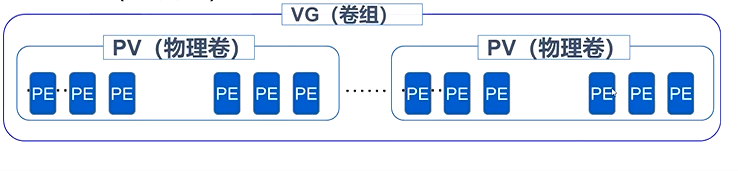
1.3、LV(逻辑卷)
- 从卷组中分割出的一块空间,形成逻辑卷。使用mkfs等工具可在逻辑卷上创建文件系统

二、LVM管理命令
| 功能 | 物理卷管理 | 卷组管理 | 逻辑卷管理 |
|---|---|---|---|
| Scan扫描 | pvscan | vgscan | lvscan |
| Create建立 | pvcreate | vgcreate | lvcreate |
| Display显示 | pvdisplay | vgdisplay | lvdisplay |
| Remove删除 | pvremove | vgremove | lvremove |
| Extend扩展 | —— | vgextend | lvextend |
| Reduce减少 | —— | vgreduce | lvreduce |
三、LVM应用实例
1、关闭主机,添加两块新硬盘,重启主机
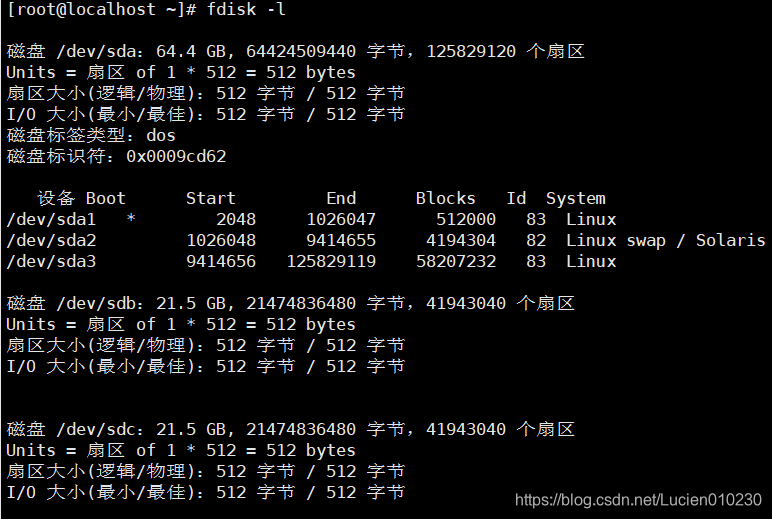
2、新建分区sdb1和sdc1,并改类型ID为‘8e’
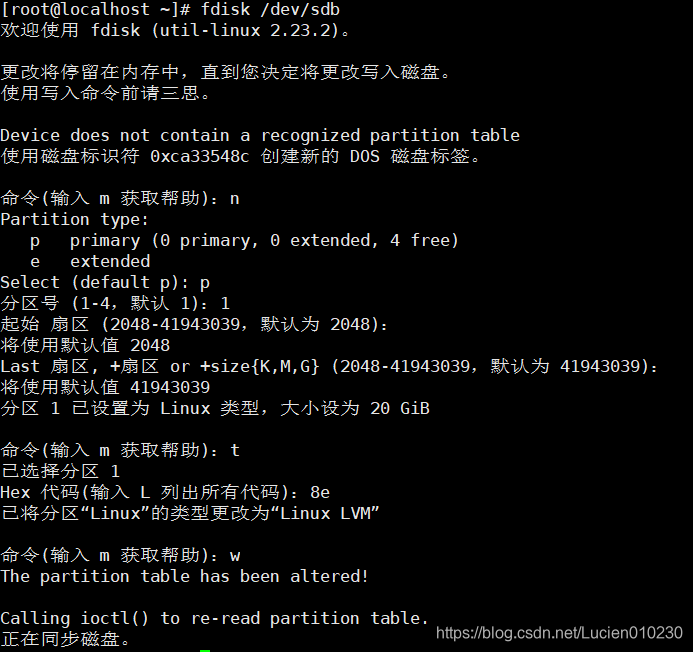

3、创建物理卷

4、创建卷组

5、创建逻辑卷,容量30G,生成路径为/dev/vgname1/lvname1

6、对逻辑卷格式化,创建XFS文件系统,并挂载在/data目录下
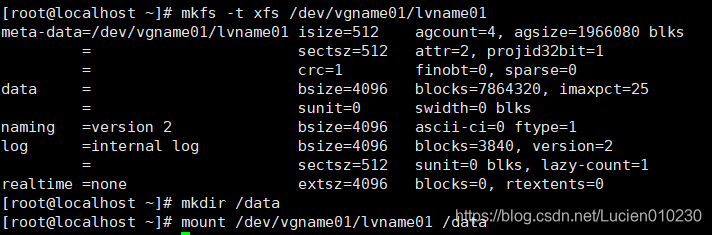
7、扩容
因上述演示已经用完硬盘空间,所以描述下代码:
vgextend vgname1 /dev/sdb2
lvextend -L +10G /dev/vgname1/lvname1
xfs_growfs /dev/vgname1/lvname1 #刷新xfs文件系统
四、磁盘配额概述
1、实现磁盘配额的条件
- 需要Linux内核支持
- 安装xfsprogs与quota软件包
2、Linux磁盘限额的特点
- 作用范围:针对指定的文件系统(分区)
- 限制对象:用户账号、组账号
- 限制类型:磁盘容量、文件数量
- 限制方法:软限制、硬限制
3、常用命令及选项
| 说明 | |
|---|---|
| 仅限制磁盘容量 | xfs_quota -x -c ‘limit -u bsoft=80M bhard=100M zhangsan’ /data |
| 仅限制文件个数 | xfs_quota -x -c ‘limit -u isoft=4 ihard=5 zhangsan’ /data |
| 查看磁盘容量 | xfs_quota -x -c ‘quota -uv zhangsan’ /data |
| -x | 表示启动专家模式,在当前模式下允许对配额系统进行修改的所有管理命令可用 |
| -c | 表示直接调用管理命令 |
| -u | 指定用户账号对象 |
| -g | 指定组账号对象 |
| bsoft | 设置磁盘容量的软限制数值(默认单位为KB) |
| bhard | 设置磁盘容量的硬限制数值(默认单位为KB) |
| isoft | 设置磁盘文件数的软限制数值 |
| ihard | 设置磁盘文件数的硬限制数值 |
4、磁盘配额的步骤
当Linux根分区的磁盘空间耗尽时,Linux操作系统将无法再建立新的文件,同时也可能会出现服务程序崩溃、系统无法启动等故障。
为了避免在服务器中出现类似磁盘空间不足的问题,可以启用磁盘配额功能,对用户在指定文件系统(分区)中使用的磁盘空间、文件数量进行限制,以防止个别用户恶意或无意间占用大量磁盘空间,从而保持系统存储空间的稳定性和持续可用性。
在CentOS系统中,不同的文件系统使用不同磁盘配额配置管理工具。例如,XFS文件系统通过xfs_quota工具进行管理; EXT3/4文件系统通过quota工具进行管理。

五、磁盘配额管理
1、验证磁盘配额功能
- 切换到设置配额的分区(挂载目录)
- 创建指定数量的文件:使用touch命令,或cp命令
- 创建指定容量的文件:使用dd命令,或cp命令
| 命令 | 说明 |
|---|---|
| dd | 是一个设备转换和连续复制的命令 |
| if= | 指定输入设备(或文件) |
| of= | 指定输出设备(或文件) |
| bs= | 指定读取数据块的大小 |
| count= | 指定读取数据块的数量 |
| /dev/zero | ‘零’设备文件,可以无限的提供空字符,常用来生成一个特定大小的文件。用于测试。 |
2、查看配额使用情况
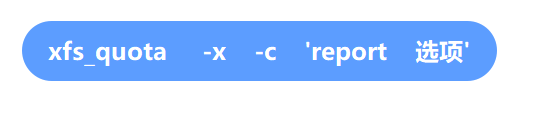
3、常用选项
| 选项 | 说明 |
|---|---|
| -a | 代表所有用户账号和组账号 |
| -b | 代表容量 |
| -i | 代表文件数量 |
| -h | 代表人性化显示 |
| 命令 | 说明 |
|---|---|
| xfs_quota -x -c ‘report -a’ | 查看配额使用情况 |
| xfs_quota -x -c ‘report -abih’ | 查看磁盘容量和文件数的报告 |
六、示例:磁盘配额及超额验证
1、检查是否安装相关软件包

2、以支持配额功能的方式挂载文件系统
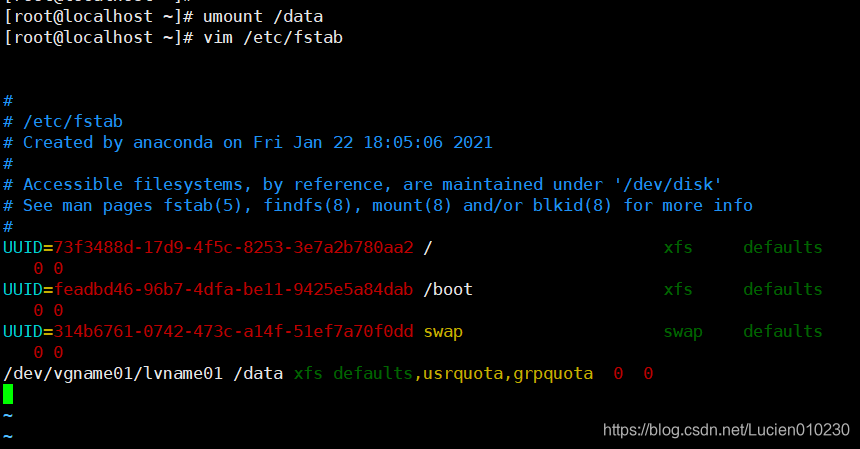
3、将/etc/fstab的所有内容重新加载

4、编辑用户和组账号的配额设置


5、查看权限

6、更改用户权限

7、验证磁盘容量超限

8、验证文件个数超限
